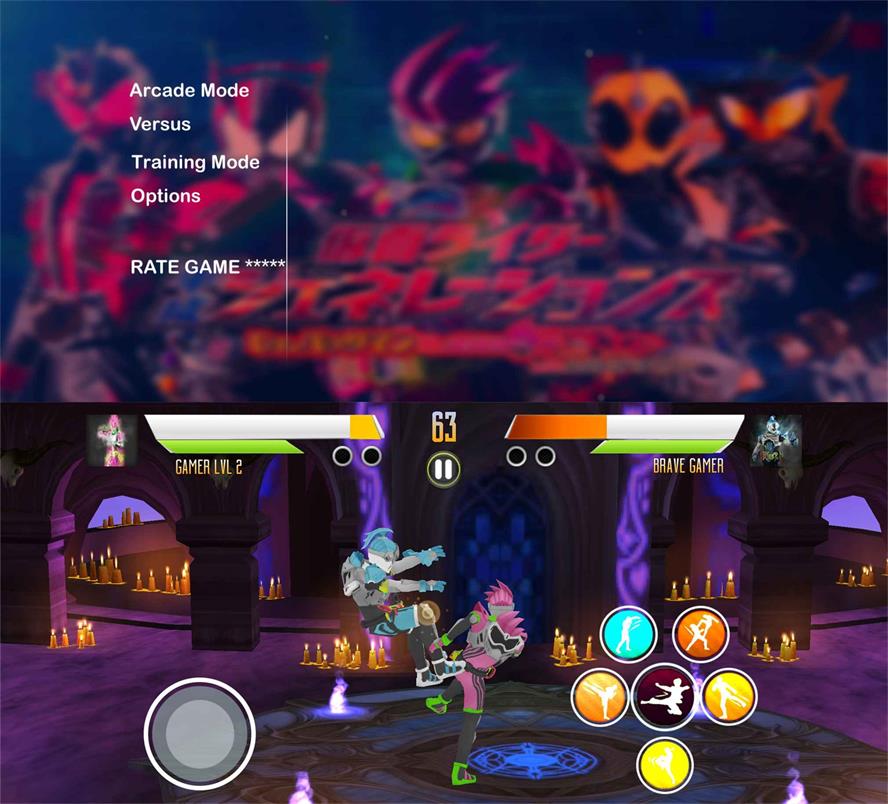笔记本电脑开不了机重装系统步骤
使用笔记本电脑的时间久了之后,难免会遇到各种各样的原因导致笔记本电脑开不了机的现象发生,那么怎么办呢?其实基本可以通过重装系统修复解决,下面教下大家笔记本电脑开不了机重装系统步骤.
工具/原料:
系统版本:windows10系统
品牌型号:戴尔xps13
软件版本:小白一键重装系统v2290
WEEX交易所已上线平台币 WEEX Token (WXT)。WXT 作为 WEEX 交易所生态系统的基石,主要用于激励 WEEX 交易平台社区的合作伙伴、贡献者、先驱和活跃成员。
新用户注册 WEEX 账户、参与交易挖矿及平台其他活动,均可免费获得 WXT 空投奖励。
方法/步骤:
笔记本电脑开不了机重装系统步骤:
1、我们首先找到一台可用的电脑,下载安装小白一键重装系统工具并打开,插入一个8g以上的u盘,点击开始制作。
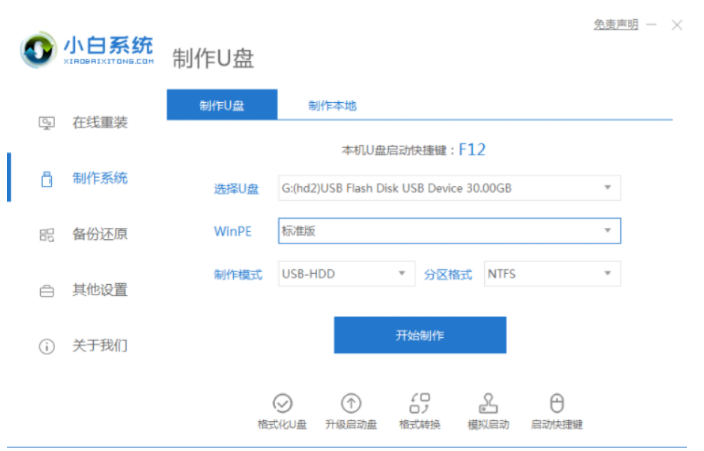
2、选择我们需要安装的win7系统,点击“开始制作”。
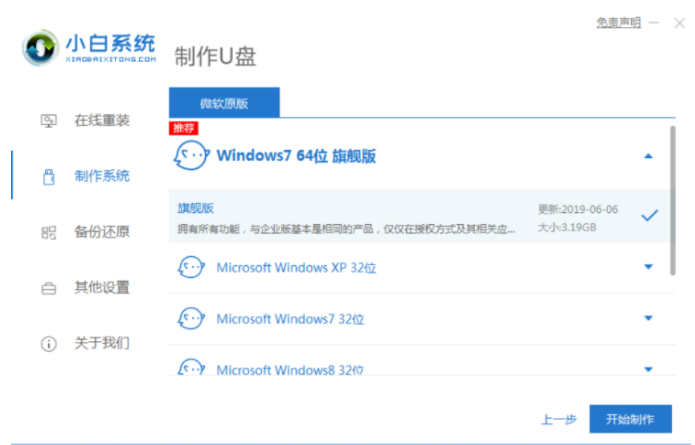
3、等待制作完成之后,可以打开查看需要安装的电脑的启动快捷键,再拔掉u盘。
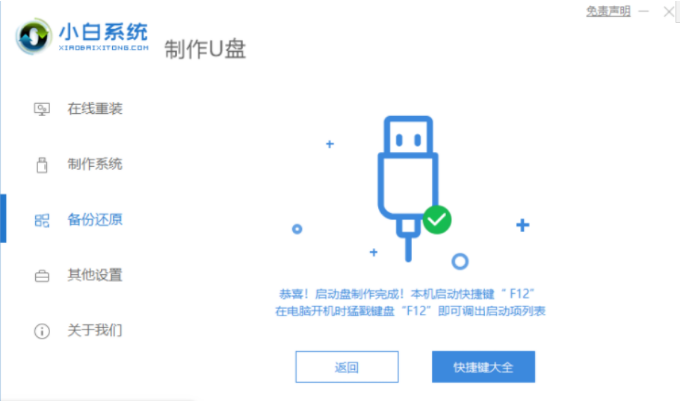
4、u盘插入我们需要重装的电脑,重启电脑快速断续的按启动热键进入快速启动页面,选择带USB开头的u盘启动项回车键进入。
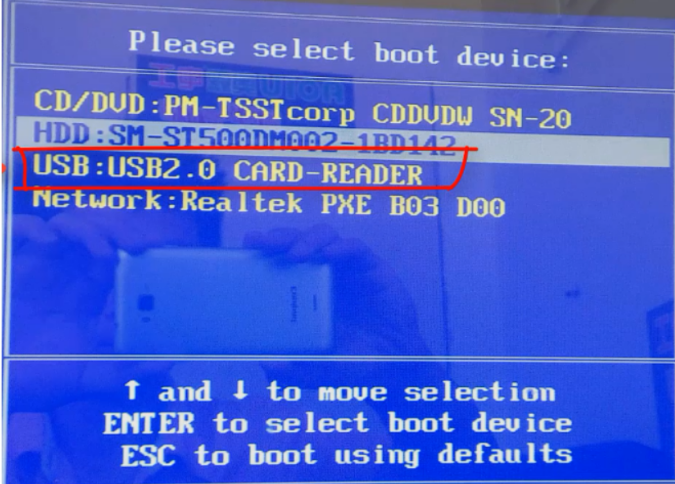
5、选择“启动win10x64PE(2G以上内存)”按回车键进入。

6、pe系统内,点击打开小白装机工具,选择我们需要安装的系统执行安装,目标分区选择“C盘”。
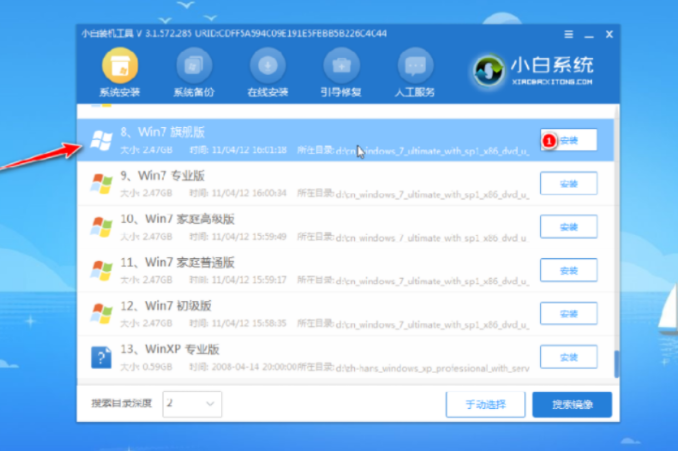
7、等待系统安装完成之后,拔掉u盘,点击立即重启电脑即可。
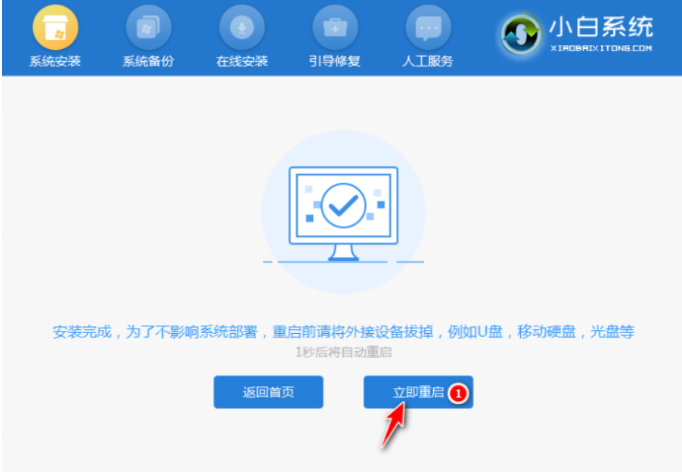
8、耐心等待重启电脑,期间电脑可能重启多次,进入到系统界面即说明安装完成。

总结:
1、在可用的电脑上先制作U盘启动盘;
2、将启动盘插入重装电脑上,重启电脑进入pe系统;
3、选择系统进行安装,完成后拔掉U盘重启电脑即可。
本站资源均来源于网络或网友投稿,部分资源未经测试,难免存在BUG,所有资源只限于学习研究,不得商用。如使用本站下载的资源造成任何损失或发生侵权行为,均与本站无关。如不接受本声明请勿下载!本站资源如有侵权,请联系QQ:497149677核实后立即删除!
最客资源网 » 笔记本电脑开不了机重装系统步骤
最客资源网 » 笔记本电脑开不了机重装系统步骤